
Benvenuti! Noi di DroiX abbiamo recentemente iniziato a vendere il popolare retro gaming handheld Retroid Pocket 2. Il Retroid Pocket 2 viene fornito con Android 6.0 installato, ma esiste un aggiornamento ufficiale ad Android 8.1, quindi abbiamo pensato che sarebbe stato utile creare una guida che vi guidasse attraverso il processo. Continua a leggere per scoprire come installare l’aggiornamento di Retroid Pocket 2!
Il Retroid Pocket 2 si distingue dai suoi contemporanei nello spazio dei “retro handeld” per essere uno dei pochi dispositivi con sistema operativo Android. Questo rende leggermente più complicato l’aggiornamento o l’installazione di un firmware personalizzato rispetto a dispositivi come l’RG351P di ANBERNIC, per il quale gli aggiornamenti sono solo una questione di flashing di una scheda SD.
Ci sono alcune differenze tra Android 6.0 e 8.1 (in termini di compatibilità delle app, ecc.), quindi potrebbe non essere necessario un aggiornamento. In caso contrario, è possibile utilizzare questa guida per eseguire un nuovo flash del dispositivo. Per coloro che non hanno familiarità con i dispositivi Android, “flashing” è solo un altro termine per installare il firmware sul dispositivo. In questo contesto, è come reinstallare Windows sul PC. Un’utile tecnica di risoluzione dei problemi.
È necessario un PC o un portatile Windows, un cavo USB da A a C e, prima di iniziare, sono necessari alcuni file (la maggior parte di questi file si trova all’indirizzo -> questo link <-):
- Software di backup del sistema operativo Retroid - Strumenti di backup dei tasti RP2.zip
Software per il backup della chiave Retroid OS unica del dispositivo. Senza questa chiave, non sarà possibile ricevere aggiornamenti OTA da Retroid o accedere a tutte le funzionalità di Retroid OS. - SPFlash - SPFlashWin.1832.zip
Il software che utilizzeremo per installare gli aggiornamenti. - Il firmware effettivo - RP2-6.0v5.zip (Android 6.0) O RP2-8.1v3.zip (Android 8.1)
È possibile scegliere tra Android 6.0 (quello già installato) e Android 8.1 (l’aggiornamento). - Driver USB Android di Google - usb_driver_r13-windows.zip
Senza di essi, il PC non sarà in grado di connettersi a Retroid Pocket 2. Potete anche prenderli direttamente da Google qui: https://developer.android.com/studio/run/win-usb - Driver MediaTek Preloader - MT65XX-Preloader-drivers.rar
Necessario per il funzionamento di SPFlash insieme a Retroid Pocket 2. - Software per l’archiviazione dei file -
https://www.7-zip.org/
La maggior parte di questi file è di tipo .zip e quindi può essere aperta in modo nativo in Windows 10. Per qualsiasi altra cosa (.7z, .rar, ecc.) è necessario un software specializzato. Suggeriamo 7zip, perché è gratuito, open-source, leggero e non intrusivo. Tuttavia, è possibile utilizzare alternative come WinZIP e WinRAR. - Una scheda SD di serie - https://droidboxforums.com/threads/stock-sd-card-for-retroid-pocket-2-download-link.22039/
È necessario che la scheda SD dell’unità sia caricata con i file stock (principalmente quelli relativi al sistema operativo Retroid).
AVVERTENZA: assicurarsi di seguire esattamente questa guida. Se si utilizzano i file sbagliati, se si scollega il dispositivo durante il processo o se non si seguono in qualche modo i passaggi indicati. Si rischia di mandare in tilt il dispositivo e di renderlo inutilizzabile. DroiX NON è responsabile nel caso in cui ciò si verifichi.
Ora che avete tutti i file, iniziamo la guida.
1. Installare i driver
Scaricare e installare i driver Android USB e MT65xx Preloader.
Installazione dei driver Android (usb_driver_r13-windows.zip)
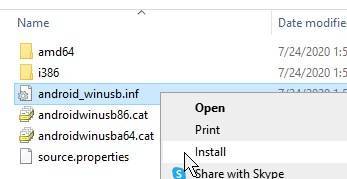
Estrarre il file zip, quindi fare clic con il pulsante destro del mouse su android_winusb.inf. Fare clic su Installa.
Probabilmente verrà visualizzata una finestra pop-up che richiede la conferma dell’installazione. Si tratta solo di una misura di sicurezza (si dovrebbero installare solo applicazioni provenienti da fonti affidabili). Fare clic su “Installa”.
Installazione dei driver MediaTek (MT65XX-Preloader-drivers.rar)
Scaricare, estrarre il file zip, quindi fare clic su “install.exe”. I driver si installano, viene visualizzato un breve messaggio di conferma dell’avvenuta installazione e il gioco è fatto!
(Se viene visualizzato un avviso che indica che i driver potrebbero non essere stati installati correttamente, ignorarlo).
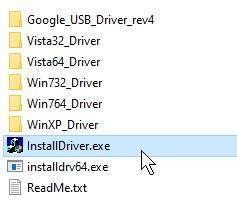
Backup della chiave dell’app Retroid OS
Innanzitutto, scaricare gli strumenti di backup(RP2 Key Backup Tools.zip). Estrarre il contenuto.
Quindi, accendere il Retroid Pocket 2 e attivare il Debug USB. Si può fare questo con:
- Aprire le impostazioni
- Scorrere fino alla sezione Sistema, selezionare “Informazioni sul telefono”.
- Selezionare 7 volte “Numero di costruzione”. Verrà quindi visualizzata una notifica che indica che “Ora sei uno sviluppatore”.
- Tornate al menu principale delle Impostazioni e “Opzioni sviluppatore” sarà ora disponibile. Selezionatelo.
- Scorrere verso il basso e assicurarsi che “Debug USB” sia abilitato.
Collegare ora il Retroid Pocket 2 al PC. Aprire la cartella degli strumenti di backup e fare doppio clic sul file “RP2 Key Backup.bat” per eseguire il processo di backup. In caso di successo, verrà generato un file “device_key”.
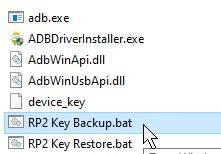
Flashing del firmware
Importante: assicurarsi che il Retroid Pocket 2 sia spento durante questa fase e che sia inserita la scheda SD di serie (o una scheda preparata con gli stessi file).
Innanzitutto, scaricare il firmware per Android 6.0(RP2-6.0v5.zip) o Android 8.1(RP2-8.1v3.zip) rispettivamente. Estraeteli.
Scaricare ed estrarre SPFlash(SPFlashWin.1832.zip). Quindi eseguire flash_tool.exe per aprire il software. Verrà visualizzata una schermata come questa:
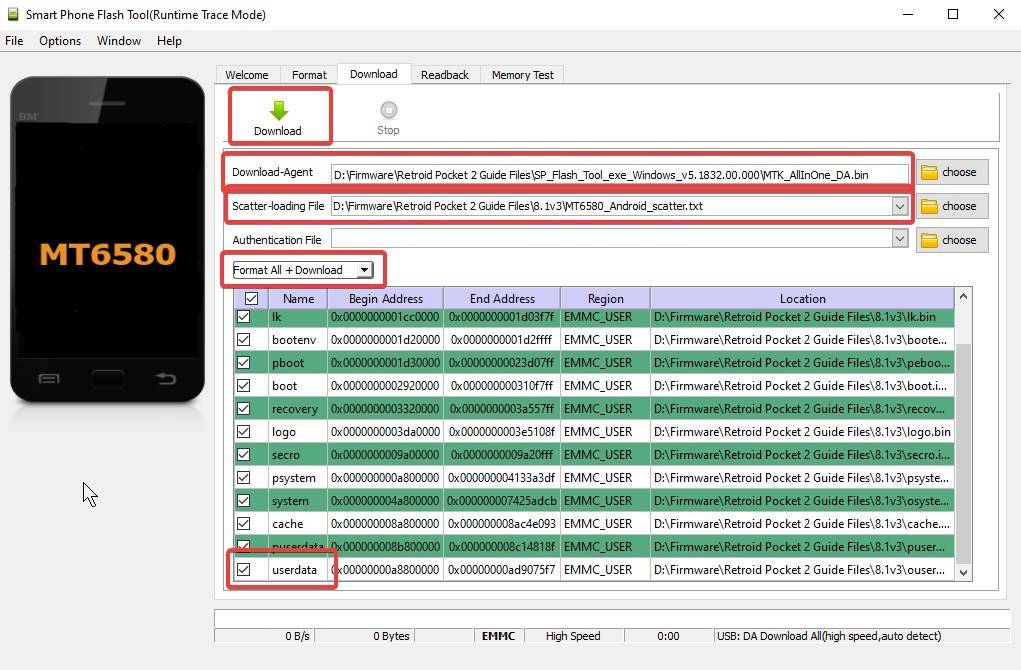
In “Download-Agent”, selezionare il file“MTK_AllInOne_DA.bin“, che si trova nella cartella SPFlash.
Per il file di caricamento dello scatter, navigare nella cartella del firmware 6.0 o 8.1 scaricata in precedenza e selezionare il file“MT6580_Android_scatter.txt“.
Ora, a seconda del firmware in uso, il passo successivo sarà diverso.
- Nella casella a discesa (vedere sotto“File di autenticazione“, se si sta passando a una versione Android diversa (ad es. 6.0 -> 81.), selezionare“Formatta tutto + scarica“.
- Se state riflashando o aggiornando alla stessa versione, cambiate la casella in“Solo download“, quindi scorrete l’elenco delle opzioni e deselezionate l’opzione “userdata”.
Ora fate clic sul pulsante “Download” nella parte superiore del programma. A questo punto è possibile collegare il Retroid Pocket 2 spento e la procedura verrà eseguita automaticamente.

Al termine, scollegare il Retroid Pocket 2 dal computer. Non si avvia se è collegato.
Ripristino della chiave OS Retroid
Avviare nuovamente il sistema. L’avvio richiederà più tempo del solito e, al termine, verrà avviato il sistema operativo Retroid. Tenere premuto il tasto HOME e selezionare “cambia sistema” dal menu per tornare al normale sistema operativo Android.
Collegare il Retroid Pocket al PC, aprire la cartella degli strumenti di backup, quindi eseguire il file“RP2 Key Restore.bat“. Al termine del processo, l’RP2 si riavvierà automaticamente.
In questo modo, avrete completato il processo di re-flash/aggiornamento. Godetevi il vostro Retroid Pocket 2 fresco di stampa!
Conclusione
Al primo riavvio di Android, potrebbero mancare delle applicazioni. Se ci si allontana dal sistema per un breve periodo, verrà automaticamente eseguito uno script per reinstallare la selezione di app stock sul dispositivo. Al termine, il sistema si riavvia automaticamente.
Ci auguriamo che questa guida vi sia stata utile. Se avete altre domande o se qualcosa non è del tutto chiaro nella guida, non esitate a lasciare un commento e lo affronteremo appena possibile!
Alla prossima volta!
Acquistate il vostro Retroid Pocket 2 qui: https://droix.eu/it/product/retroid-pocket-2/


